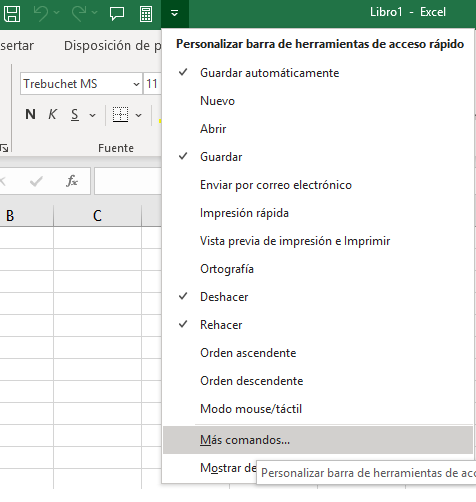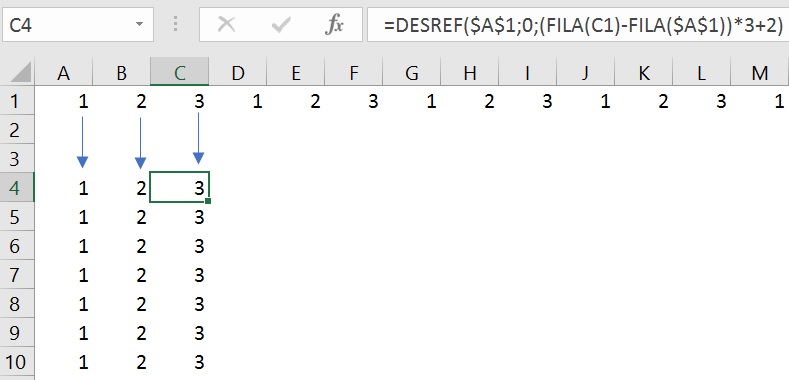Datos agrupados en R con dplyr
Entrada rápida para ilustrar como crear un campo autonumérico por un factor, es una duda que me plantean, tienen datos de clientes y fechas y necesitan crear un autonumérico en R que les diga el número de orden de los eventos de una fecha. Algo parecido a lo que hacemos con el retain de R. Vamos a ilustrar la tarea con un ejemplo:
clientes = 100
id_cliente = rpois(clientes,10)
fecha = rpois(clientes, today()-rpois(clientes,5) )
eventos <- cbind.data.frame(id_cliente,fecha)
eventos$fecha <- as.Date(eventos$fecha, origin="1970-01-01")
eventos <- eventos %>% arrange(id_cliente,fecha)
100 clientes que aparecen una o n veces con fechas asociadas, el primer paso que sugiero hacer es eliminar duplicados con dplyr: